Lorsqu'Amazon a lancé sa dernière gamme de téléviseurs Fire TV Omni, la société a non seulement amélioré les téléviseurs eux-mêmes, mais a également ajouté quelques fonctionnalités supplémentaires. Une fonctionnalité unique qui a été ajoutée est la toute nouvelle Fire TV Ambient Experience. Cela s'inspire un peu de la gamme "The Frame" de Samsung, qui peut transformer votre téléviseur en une œuvre d'art.
Avec l'expérience ambiante d'Amazon sur le Feu TV Omni QLED, les choses passent au niveau supérieur, car vous avez la possibilité de sélectionner des photos, des albums ou des "collections" d'œuvres d'art spécifiques à afficher. De plus, vous pouvez même afficher quelques widgets intégrés différents, vous donnant accès à des éléments tels que les notes autocollantes, les commandes de la maison intelligente, les événements de votre calendrier, etc.
Comment afficher vos propres photos sur Amazon Fire TV Omni
Comme vous vous en doutez, pour que votre propre bibliothèque d'images apparaisse en arrière-plan, vous devez d'abord configurer
Amazon Photos. Actuellement, il ne semble pas qu'Amazon offre la possibilité d'utiliser votre bibliothèque Google Photos, mais Amazon Photos est tout à fait capable en soi et il est facile à configurer.Que vous configuriez Amazon Photos pour la première fois ou que vous comptiez déjà sur le service, nous vous recommandons de configurer quelques albums dédiés à utiliser. Une fois cela fait, voici les étapes pour afficher vos propres photos sur Amazon Fire TV Omni :
1. Lancez Ambient Experience en disant "Alexa, lance l'expérience ambiante."
2. appuie sur le Bouton Menu (trois lignes verticales) sur votre télécommande vocale Alexa.

3. Mettez en surbrillance et sélectionnez Changement de fond.
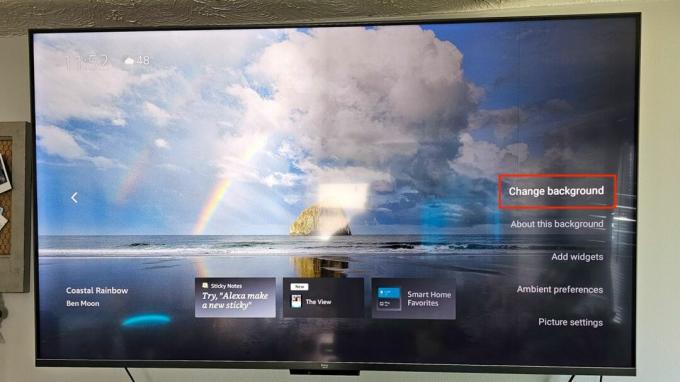
4. Sélectionner Photos personnelles.
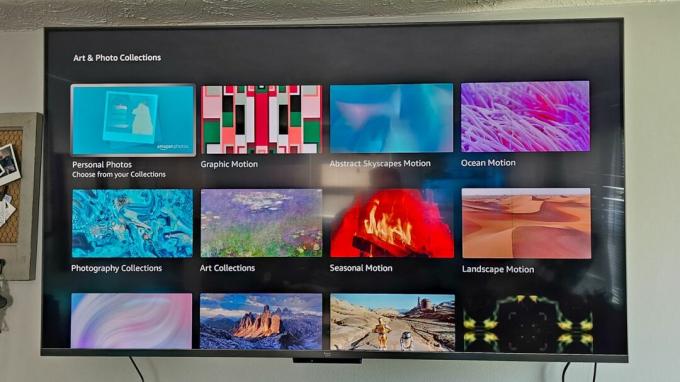
5. Choisissez l'album que vous souhaitez voir apparaître.
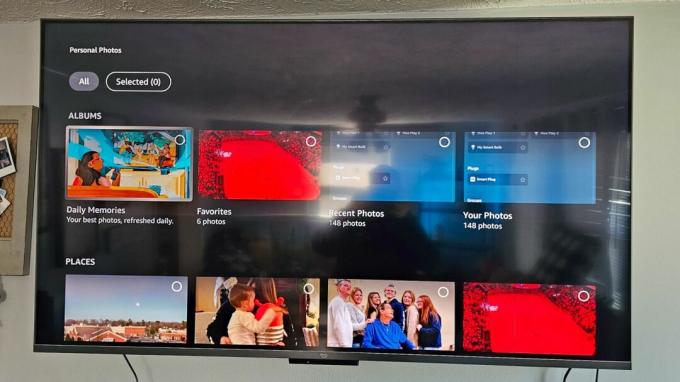
6. Lorsque vous y êtes invité, sélectionnez Changer de collection.
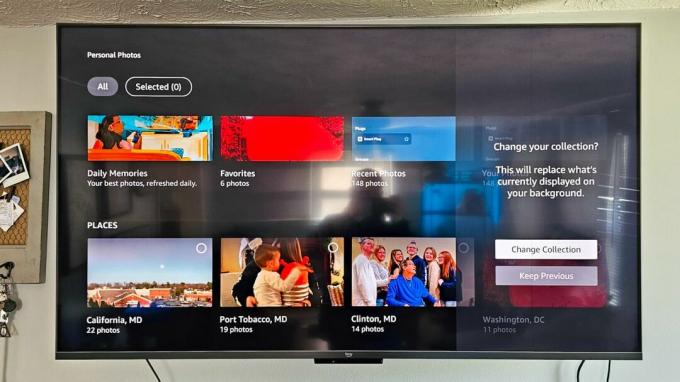
Comment afficher les collections d'art dans Ambient Experience sur Amazon Fire TV Omni
Le paramètre par défaut pour ceux qui disposent d'Amazon Fire TV Omni est que l'expérience ambiante affiche un éventail de collections tierces. Certaines d'entre elles sont simplement de belles images de différents endroits du monde. Cependant, Amazon a également ajouté quelques ensembles uniques de collections pour votre plaisir.
1. Lancez Ambient Experience en disant "Alexa, lance l'expérience ambiante."
2. appuie sur le Bouton Menu (trois lignes verticales) sur votre télécommande vocale Alexa.

3. Mettez en surbrillance et sélectionnez Changement de fond.
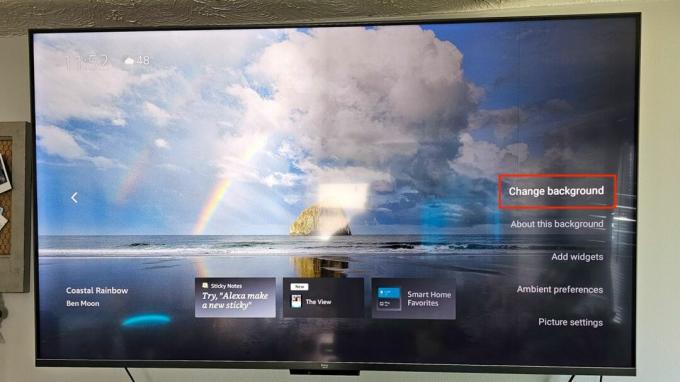
4. Sélectionner Collections d'art et de photos.
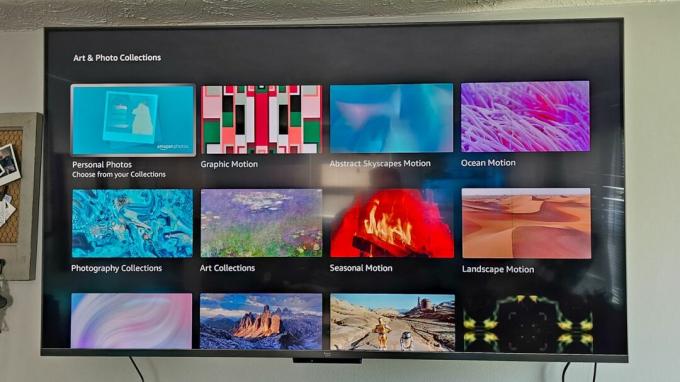
5. Localisez et sélectionnez la collection que vous souhaitez utiliser.
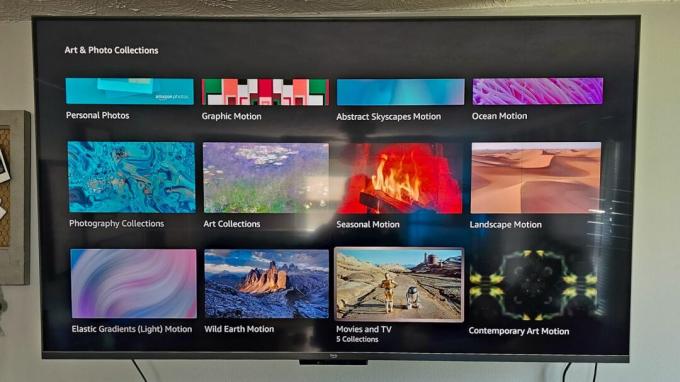
6. Lorsque vous y êtes invité, sélectionnez Changer de collection.
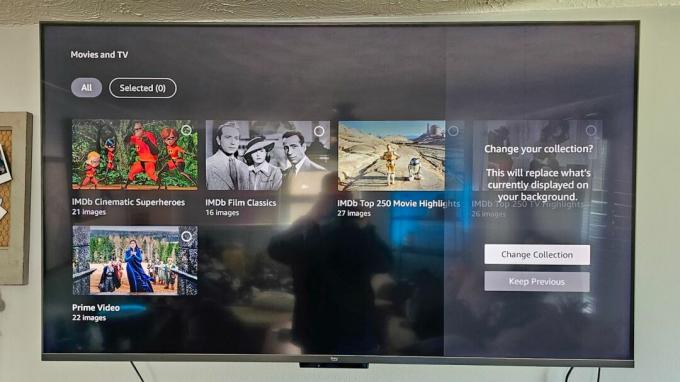
Certes, nous avons été un peu surpris de voir la possibilité de faire apparaître des widgets depuis l'Ambient Experience. Mais c'est un ajout bienvenu, car c'est vraiment agréable d'utiliser simplement votre inclus Télécommande vocale Alexa pour allumer les lumières ou jeter un œil à votre caméra de sécurité.
1. Lancez Ambient Experience en disant "Alexa, lance l'expérience ambiante."
2. appuie sur le Bouton Menu (trois lignes verticales) sur votre télécommande vocale Alexa.

3. Mettez en surbrillance et sélectionnez Ajouter des widgets.

4. Sélectionner l'un des widgets fournis.
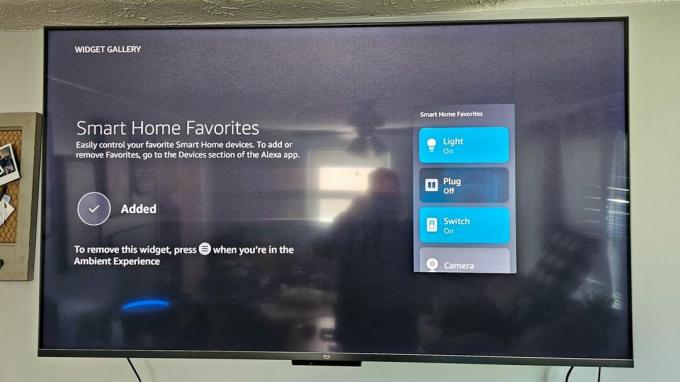
Si vous vous demandez quels widgets sont disponibles, voici la liste complète :
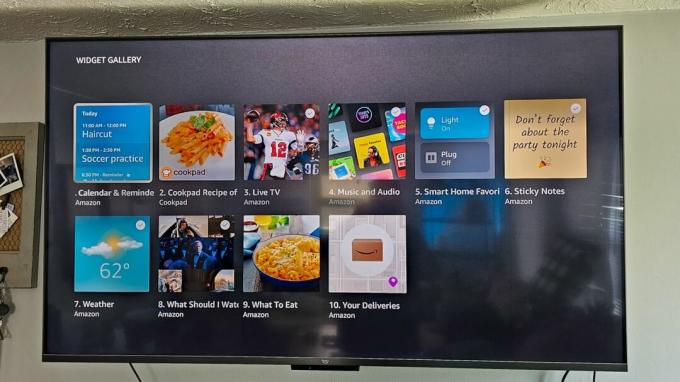
- Calendrier et rappels
- Cookpad Recette du jour
- En direct
- Musique et audio
- Favoris de la maison intelligente
- Notes autocollantes
- Temps
- Que dois-je regarder
- Ce qu'il faut manger
- Vos livraisons
Personnalisez davantage de paramètres d'expérience ambiante
Cela ne devrait pas être trop surprenant, mais il y a encore plus de paramètres d'expérience ambiante que vous pouvez modifier et modifier. Cependant, pour ce faire, vous devrez accéder à l'application Paramètres sur votre Fire TV Omni.
1. Se réveiller votre Amazon FireTV.
2. Depuis l'écran d'accueil, défiler vers la droite et sélectionnez le Paramètres (équipement) icône.
3. Sélectionner Affichage et sons.
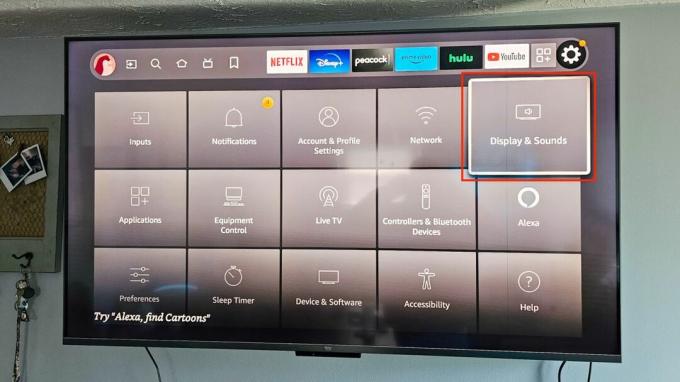
4. Faites défiler vers le bas et sélectionnez Expérience ambiante.
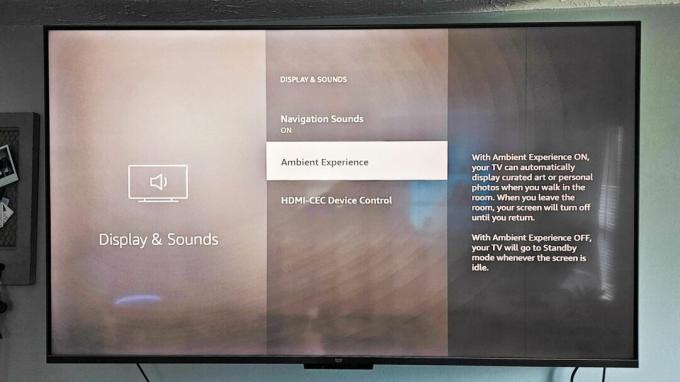
5. Mettez en surbrillance et sélectionnez Préférences ambiantes.
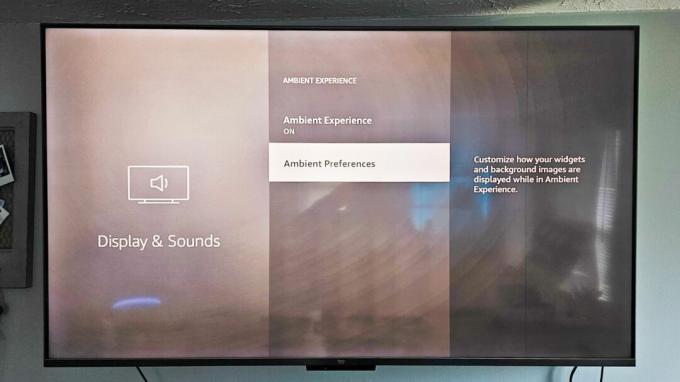
À partir de là, vous pourrez parcourir les différents menus et faire des ajustements à l'apparence de l'expérience ambiante. Celles-ci incluent des éléments tels que la modification de la taille des widgets qui apparaissent, le réglage de la fréquence de changement de l'arrière-plan et l'activation ou la désactivation des widgets Horloge et Météo.
Ambient Experience est un excellent ajout

Une fois que vous avez compris les bizarreries et comment accéder réellement aux paramètres de l'expérience ambiante pour Amazon Fire TV Omni QLED, c'est certainement quelque chose que vous apprécierez. Nous avions déjà la possibilité d'utiliser Amazon Photos comme une sorte de "fond d'écran", mais l'ajout de différentes collections est une bonne idée.
De plus, Amazon ajoutant différents widgets vous aide simplement à afficher rapidement différentes informations ou à contrôler facilement votre maison intelligente. Nous croisons les doigts pour qu'Amazon implémente plus de widgets à l'avenir, mais c'est certainement un bon début.

Amazon Fire TV Omni QLED (2022)
Plus qu'un simple téléviseur
En plus de fournir une excellente qualité d'image, Amazon Fire TV Omni QLED est la seule option de la gamme Amazon qui inclut Ambient Experience. Cela peut essentiellement transformer votre téléviseur en un écran intelligent massif, affichant vos images préférées ou contrôlant votre maison intelligente.
